iPhoneの最強のパスコードとは…?設定方法から変わったパスまで…
iPhoneにパスコードかけていますか?
昔はデフォルトで4桁の数字だったのですが、現在ではデフォルト数字6桁、さらに英字や記号も使えるようになっています。
指紋認証やフェイス認証で済ませている人は忘れがちですが…忘れると大変なことになります😢
再起動を一度すると最初の一回は生体認証使えません!
いつも指紋や顔認証など使っていらっしゃる方も、電源を一度落とせば最初の一回はパス入れる必要があります!
必ず忘れないようにしましょう😢
iPhoneはセキュリティのシステム上11回PassCodeを間違えると、一度同期したことのあるiTunesがないかぎりその状態からデータをバックアップすることはできません!リカバリモードという特殊な方法で初期化をしなければならないのです。
【一度同期したことのあるiTunesがある場合】
これがもしあれば、11回間違えた状態でもバックアップを取ることはできます。
一度その状態でバックアップしたあとに初期化し、さらにデータを戻すという面倒な作業が必要ですが…😢
パスコードの設定画面はこちら…!
設定アプリからパスコード設定メニューを開きます!
パスコードをオンにするを選択します!
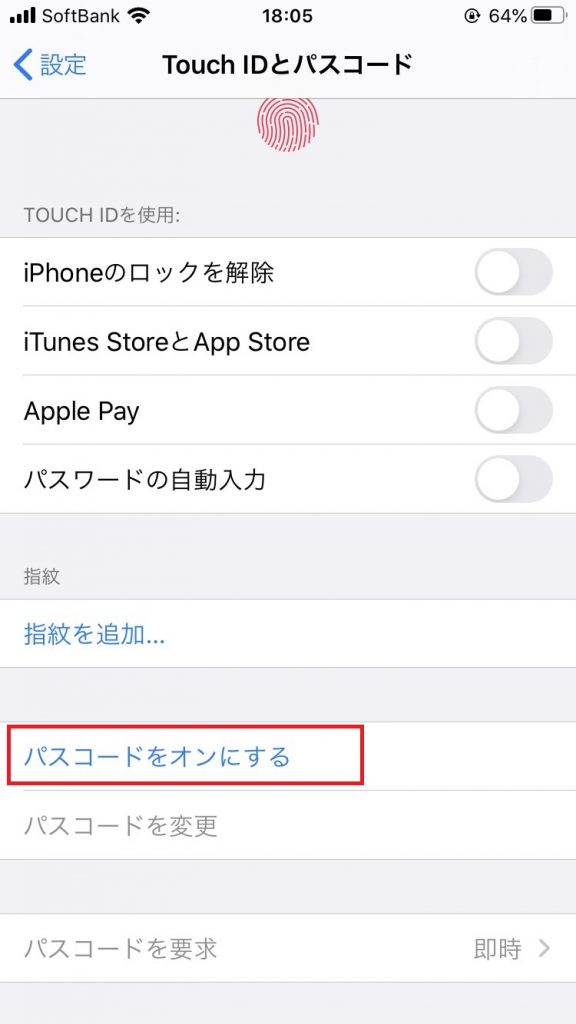
パスコードオプションを選択すると…
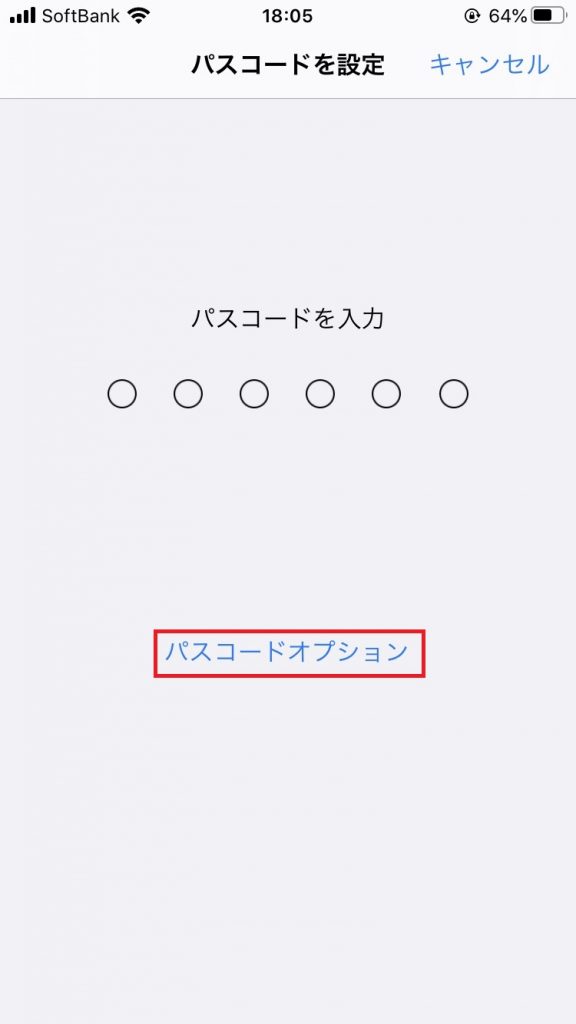
様々なメニューが出てきます。
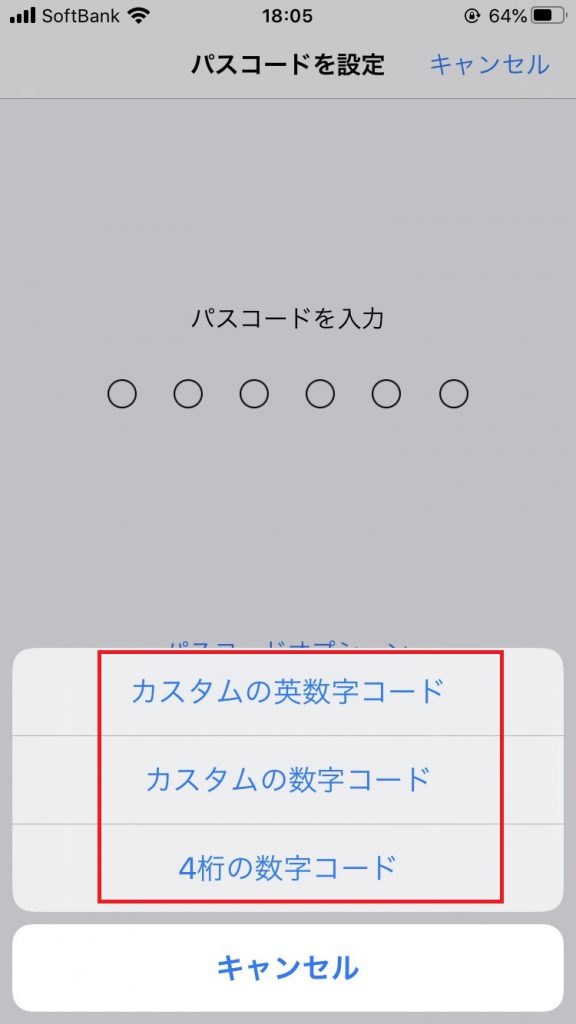
ここでカスタム数字で数字を長くしたり、カスタム英数字で、特殊な記号を入れたりすると最強かもですね!
ただし…特殊な英数字は結構打ち込むのが面倒くさい!
そんな場合は特殊記号一文字だけにあえてしてしまうみたいな方法もあるみたいです(安全性を保証するものではありません。パスコードの設定は個人の責任範囲内にてお願い致します。)
Apple IDのパスワードとは別ですよ~
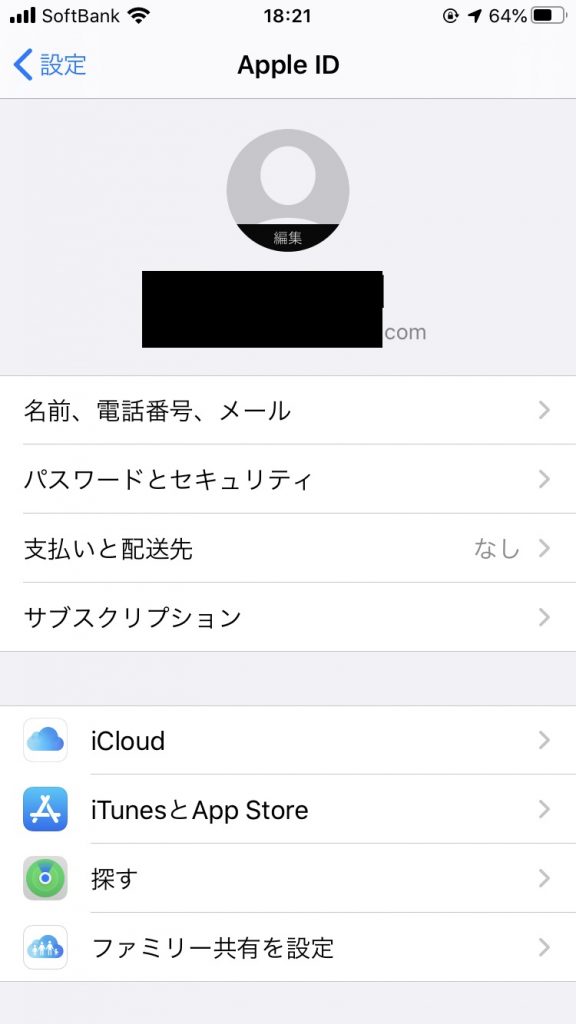
画面ロックパスコードは、Apple IDのパスワードとは別です😢
混同されている方が多いみたいです。。
Apple IDは、iCloudを使用したりアプリをインストールするときに使う大事なIDで、iPhoneを使う上では絶対にないといけないものなので忘れないようにしましょう。
初期化をしてもこれがないと次に使うことすらできないんですよ😅
iPhoneの質問等はスマップル鹿児島店へ!
当店ではiPhoneの修理以外にもたくさんの質問など承っております。
iPhone好きのスタッフが、業務以外のことでも真剣に調べてお答えします!
※あくまで業務外のアドバイスになりますので、ご希望に添えないこともございますが、お気軽にご質問くださいね★
それでは明日もたくさんのお客様と出会えること楽しみにしております!
お問い合わせスマップルへの修理予約&お問い合わせ

| 店舗名 | スマップル鹿児島店 |
|---|---|
| 営業時間 | 10:00 ~ 19:00 |
| TEL | 099-230-0404 |
| 住所 | 〒890-0053 鹿児島県鹿児島市中央町22-16 アエールプラザ2F |
お知らせ
修理ブログ

iPhone13Pro 画面割れ+表示不良でも画面交換で復旧しました
今回ご紹介するのは、iPhone13Proの画面修理です。落下の衝撃で画面が割れただけでなく、表示がまったくされなくなってしまった状態でのお持ち込みでした。 目次非表示1. 今回の症状について2. 修理前の様子はこちら3 …投稿日:2025-12-30
iPhone14 画面割れ+水没でも復旧できました
今回は少しハードな内容の修理事例をご紹介します。お持ち込みいただいたのは、画面割れに加えて水没してしまったiPhone14です。 目次非表示1. 今回の修理内容について2. 修理前の様子はこちら3. 水没修理で一番重要な …投稿日:2025-12-29
iPhone4が起動しない…15年前の端末でもデータは取り出せるのか?
今回は少し珍しいご相談をご紹介します。お持ち込みいただいたのは、今となってはほとんど見かけなくなった「iPhone4」です。 目次非表示1. 今回のご相談内容について2. 修理前の様子はこちら3. 本当に修理するべきかを …投稿日:2025-12-28
今回は、iPhone15Proの画面割れ修理をご依頼いただきました。
目次非表示1. 落下の衝撃によりガラスが割れて!2. 修理前の様子はこちら3. 年末は混み合いますが飛び込み修理も対応しています4. 修理後の様子はこちら5. iPhone15Proの画面修理も安心の総額表示です6. 鹿 …投稿日:2025-12-24
Switchの画面が映らない トラブルも即日対応可能です
Switchは持ち運びができる分、落下や圧迫による画面トラブルが起きやすいゲーム機です。画面が真っ暗になる、線が入る、表示がおかしいといった症状は、液晶パネルが故障しているケースが多く見られます。 スマップル鹿児島店では …投稿日:2025-12-20
お役立ち情報

iPhoneはいつも綺麗にしておくのがおすすめな理由
iPhoneは精密機器であり、毎日手に触れる道具でもあります。実は「汚れ」が原因で、ちょっとした不具合が起きてしまうケースは意外と少なくありません。 今回は、iPhoneを普段から綺麗にしておくことで防げるトラブルと、簡 …投稿日:2025-12-18
iPhoneにはフィルムを貼ったほうがいい理由
iPhoneは高価な精密機器ですが、画面は常に外に露出しており、最もダメージを受けやすい部分です。「割れたら修理すればいい」と思われがちですが、実はフィルムを貼っておくだけで防げるトラブルは非常に多くあります。 今回は、 …投稿日:2025-12-17
【フィッシング詐欺】AppleAccount乗っ取り被害にご注意!!
AppleAccountの乗っ取り被害が急増しているそうです。 当店にも「突然ログインできなくなった」「登録電話番号がいつの間にか変わっていた」といった相談が多く寄せられています。 本記事では、実際に多発している手口と対 …投稿日:2025-11-21
スマホが熱いときに10円玉で冷やせるは嘘?夏のiPhone発熱トラブルと正しい対処法
目次非表示1. 夏はiPhoneが熱くなりやすい季節です!2. iPhoneは自分で“熱対策”をしているって知っていましたか?3. 10円玉は多分効果ないです。4. 絶対にやってはいけない!NGな冷却方法とその理由4.1 …投稿日:2025-08-03
最近3DSのお問い合わせが急増中!?
目次非表示1. まだ遊ぼうと思えば遊べる!?2. メーカーには部品なし!修理はどうする!3. 大変お手数ですが一度ご来店ください!4. お問い合わせ・場所はこちら!まだ遊ぼうと思えば遊べる!? 最近ニンテンドーシリーズの …投稿日:2025-07-05





